Skype for Windows: Kaip įjungti tamsųjį režimą

Sužinokite, kaip lengvai ir greitai įjungti tamsųjį režimą Skype programoje jūsų Windows 11 kompiuteryje per mažiau nei vieną minutę.
Automatinis taisymas yra labai naudinga „Skype“ funkcija. Kai norite greitai pasidalyti idėjomis su kontaktais, rašyba yra antroje vietoje. Jums nelabai įdomu taisyklingai rašyti žodžius, tiesiog norite kuo greičiau surašyti savo idėjas pokalbio lange. Rašybos klaidų būtinai pasitaikys. Tačiau čia pasirodo „Skype“ automatinis taisymas. Įrankis automatiškai tikrina ir taiso jūsų rašybą, kai vedate tekstą.
Kartais automatinis taisymas apsunkina bendravimą. Jis pakeičia rašybos klaidas neteisingais žodžiais ir visiškai pakeičia jūsų pranešimą. Arba jis pakeičia žodžius, kuriuos iš pradžių parašėte teisingai. Rezultatas yra tai, kad jūsų sakiniai turi visiškai kitokią prasmę nei ta, kurią ketinote iš pradžių.
Jau nekalbant apie tai, kad jei rašote ne anglų kalba, automatinis taisymas nuolat keis jūsų žodžius. Taip yra todėl, kad ji neatpažįsta jų savo duomenų bazėje.
„Skype for Mobile“ automatinio taisymo funkcija iš tikrųjų priklauso nuo jūsų mobiliojo įrenginio automatinio taisymo nustatymų. Kitaip tariant, norėdami išjungti automatinį taisymą „Skype“, turite išjungti šią funkciją „Android“ įrenginyje.
„Android“ telefone eikite į „ Nustatymai“ .
Tada pasirinkite Sistema ir eikite į Kalba ir įvestis .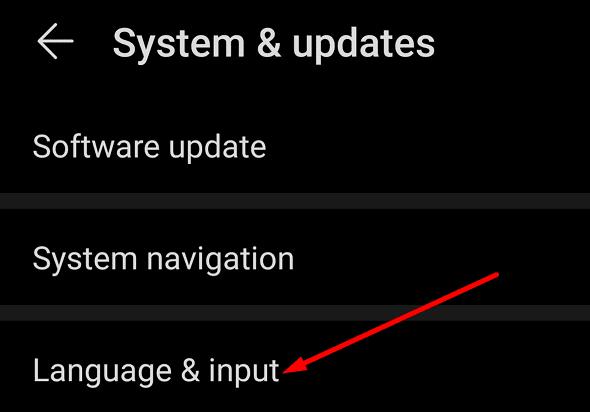
Pasirinkite dabartinę klaviatūrą. 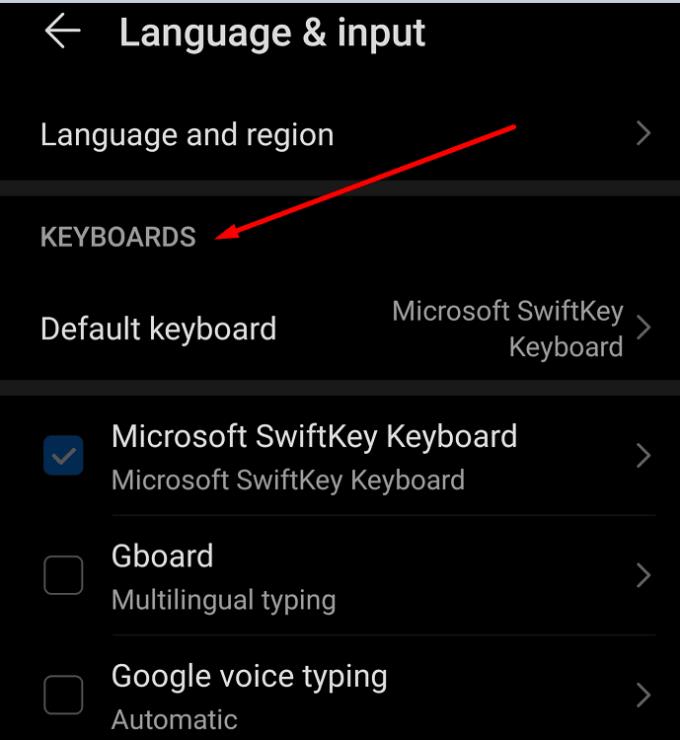
Jei naudojate Microsoft SwiftKey , bakstelėkite Tiping .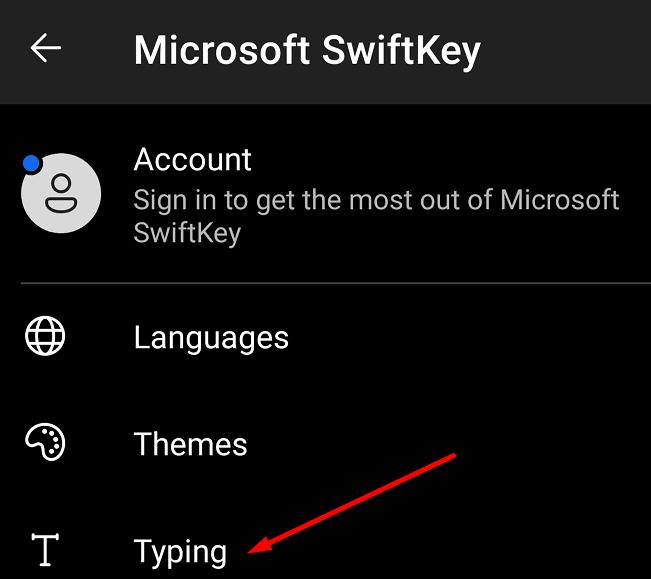
Išjunkite automatinį taisymą .
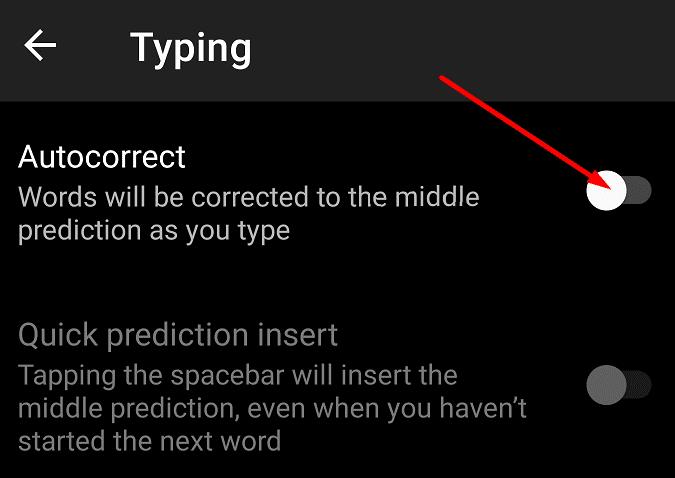
Jei naudojate „ Gboard“ , palieskite Teksto taisymas .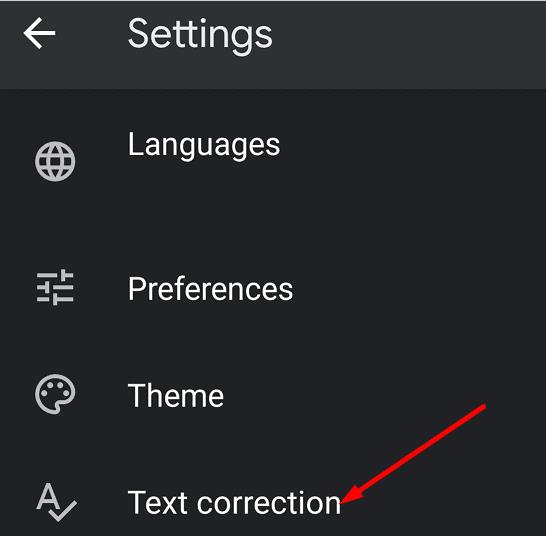
Tada išjunkite automatinį taisymą .
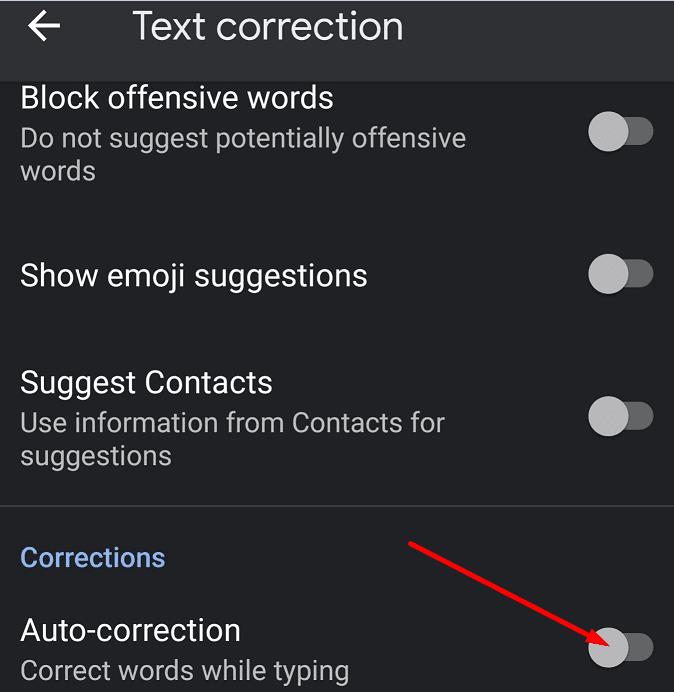
Grįžkite į „Skype“ pokalbių langą ir patikrinkite, ar vis dar įjungtas automatinis taisymas. Atlikus anksčiau nurodytus veiksmus, sistema nebeturėtų taisyti jūsų žodžių, kai vedate tekstą. Štai kaip galite išjungti „Skype“ automatinį taisymą „Android“ įrenginyje.
Beje, jei norite sužinoti daugiau apie automatinio taisymo ir Android virtualiąsias klaviatūras, šie vadovai pravers:
Automatinis taisymas yra labai patogi funkcija, dėl to nėra jokių abejonių. Bet tai nėra tobula. Kartais jis gali redaguoti teisingai parašytus žodžius ir pakeisti sakinių reikšmę. Jei norite visiškai valdyti savo spausdinimo patirtį sistemoje „Android“, galite tiesiog išjungti automatinį taisymą.
Ar mūsų metodas jums padėjo? Pasidalykite savo atsiliepimais toliau pateiktuose komentaruose.
Sužinokite, kaip lengvai ir greitai įjungti tamsųjį režimą Skype programoje jūsų Windows 11 kompiuteryje per mažiau nei vieną minutę.
Kodėl verta rinktis „Slack“, o ne „Skype“? Slack užtikrina mažiau komunikacijos trukdžių jūsų komandos erdvėje ir leidžia laiku pasiekti reikiamą informaciją.
„Skype“ fono suliejimas vaizdo skambučių metu yra labai svarbus norint išlaikyti verslo įvaizdį. Štai kaip tai padaryti.
Jei jūsų ryšys nestabilus arba jūsų „Office“ diegimo failai buvo sugadinti, negalėsite bendrinti ekrano „Skype“.
„Skype“ nuolat atsijungia ir vėl prisijungia, tai rodo, kad jūsų tinklo ryšys nėra stabilus arba jūs neturite pakankamai pralaidumo.
Greitai sukurkite „Skype“ apklausą, kad užbaigtumėte bet kokią diskusiją. Pažiūrėkite, kaip lengva juos sukurti.
Norėdami išjungti automatinį taisymą „Skype“ mobiliesiems, turite išjungti šią funkciją „Android“ įrenginyje.
Jei „Skype“ verslui nepavyksta prisijungti prie „Exchange Web Services“, programa gali nuolat raginti įvesti kredencialus.
Viena geriausių „Skype“ funkcijų yra galimybė bendrinti ekranus pokalbio metu. Tai taip pat neįtikėtinai paprasta, ir štai kaip. Pirma, jūs turite būti pokalbyje
Pasenusios „Skype“ versijos arba sugadinti „Skype“ programos duomenys gali priversti programą nuolat jus atjungti. Atnaujinkite programą, kad išspręstumėte problemą.
Jei „Skype“ vaizdo įrašai kompiuteryje rodomi nespalvoti, patikrinkite internetinės kameros ir „Skype“ nustatymus. Tada atnaujinkite programą.
Kadangi mes praktikuojame socialinį atsiribojimą ir nuotolinį darbą, sunku nuspręsti, ar esate tinkamai apsirengę atsitiktiniam vaizdo pokalbiui su draugais, ar vaizdo konferencijai su kolega...
Kadangi gatves tyliai gaubia precedento neturintis užraktas, vaizdo skambučių ir konferencijų programėlės yra reikalingos valandos. Nuo patikimų nuolatinių atlikėjų, tokių kaip WhatsApp ir Skype, iki naujai atsiradusių…
Daugelis „Skype“ vartotojų, kurie darbalaukio programoje negavo jokių užklausų susisiekti, iš tikrųjų rado pranešimus „Skype“ mobiliesiems.
Tas raudonas šauktukas, kurį matote pokalbio lange, rodo, kad „Skype“ negalėjo pristatyti jūsų pranešimų. Dažniausiai taip yra dėl interneto problemų.
Jei bandote prisijungti prie „Skype“ verslui, bet gaunate klaidos pranešimą, kad adresas neteisingas, šis vadovas skirtas jums.
Jei „Skype“ automatiškai atsiliepia į vartotojų skambučius, išjunkite parinktį „Automatinis atsiliepimas į skambučius“ ir atnaujinkite programą.
Jei „Skype“ turi konkuruoti su kitomis programomis dėl sistemos išteklių, tai gali lemti didelį procesoriaus naudojimą. Uždarykite nereikalingas programas ir iš naujo paleiskite „Skype“.
Jei nenaudojate „Skype“ per dažnai, greičiausias būdas pašalinti kontekstinio meniu parinktį Bendrinti naudojant „Skype“ yra pašalinti programą.
Skypebridge.exe klaidos rodo, kad naudojate pasenusias Skype versijas. Arba trečiosios šalies programa ar programa blokuoja „Skype“.
Įvedę root teises į „Android“ telefoną, gausite visišką prieigą prie sistemos ir galėsite paleisti daugybę programų, kurioms reikalinga root teisė.
„Android“ telefono mygtukai skirti ne tik garsumui reguliuoti ar ekranui pažadinti. Atlikus kelis paprastus pakeitimus, jie gali tapti sparčiaisiais klavišais, skirtais greitai nufotografuoti, praleisti dainas, paleisti programas ar net įjungti avarines funkcijas.
Jei palikote nešiojamąjį kompiuterį darbe ir turite skubiai išsiųsti ataskaitą viršininkui, ką daryti? Naudokite išmanųjį telefoną. Dar sudėtingiau – paverskite telefoną kompiuteriu, kad galėtumėte lengviau atlikti kelias užduotis vienu metu.
„Android 16“ turi užrakinimo ekrano valdiklius, kad galėtumėte keisti užrakinimo ekraną pagal savo skonį, todėl užrakinimo ekranas yra daug naudingesnis.
„Android“ vaizdo vaizde režimas padės sumažinti vaizdo įrašą ir žiūrėti jį vaizdo vaizde režimu, žiūrint vaizdo įrašą kitoje sąsajoje, kad galėtumėte atlikti kitus veiksmus.
Vaizdo įrašų redagavimas „Android“ sistemoje taps lengvas dėka geriausių vaizdo įrašų redagavimo programų ir programinės įrangos, kurią išvardijome šiame straipsnyje. Įsitikinkite, kad turėsite gražių, magiškų ir stilingų nuotraukų, kuriomis galėsite dalytis su draugais „Facebook“ ar „Instagram“.
„Android Debug Bridge“ (ADB) yra galinga ir universali priemonė, leidžianti atlikti daugybę veiksmų, pavyzdžiui, rasti žurnalus, įdiegti ir pašalinti programas, perkelti failus, gauti šaknines ir „flash“ ROM kopijas, kurti įrenginių atsargines kopijas.
Su automatiškai spustelėjamomis programėlėmis. Jums nereikės daug ką daryti žaidžiant žaidimus, naudojantis programėlėmis ar atliekant įrenginyje esančias užduotis.
Nors stebuklingo sprendimo nėra, nedideli įrenginio įkrovimo, naudojimo ir laikymo būdo pakeitimai gali turėti didelės įtakos akumuliatoriaus nusidėvėjimo sulėtinimui.
Šiuo metu daugelio žmonių mėgstamas telefonas yra „OnePlus 13“, nes be puikios aparatinės įrangos, jis taip pat turi jau dešimtmečius egzistuojančią funkciją: infraraudonųjų spindulių jutiklį („IR Blaster“).


























